Bing è uno dei motori di ricerca più popolari e Microsoft sta facendo un ottimo lavoro aggiungendo nuove funzionalità a questo Motore di ricerca basato sull'intelligenza artificiale. Tuttavia, potresti preferire un motore di ricerca alternativo perché Bing utilizza costantemente RAM e potenza di elaborazione, il che potrebbe rallentare l'esperienza di ricerca di Windows 11 o addirittura interferire con il funzionamento di altre app. Un'altra cosa fastidiosa di Bing è che Microsoft lo sta spingendo su ogni funzionalità di Windows 11. Non importa se utilizzi Windows Search o il menu Start; Apparirà Bing.
La rimozione di Bing ti consentirà di personalizzare la tua esperienza di ricerca con il motore di ricerca preferito. Forse ne vuoi uno alternativo con politiche sulla privacy più solide? Qualunque sia il motivo, questo articolo ti mostrerà diversi modi per disabilitare o rimuovere Bing dal tuo PC.
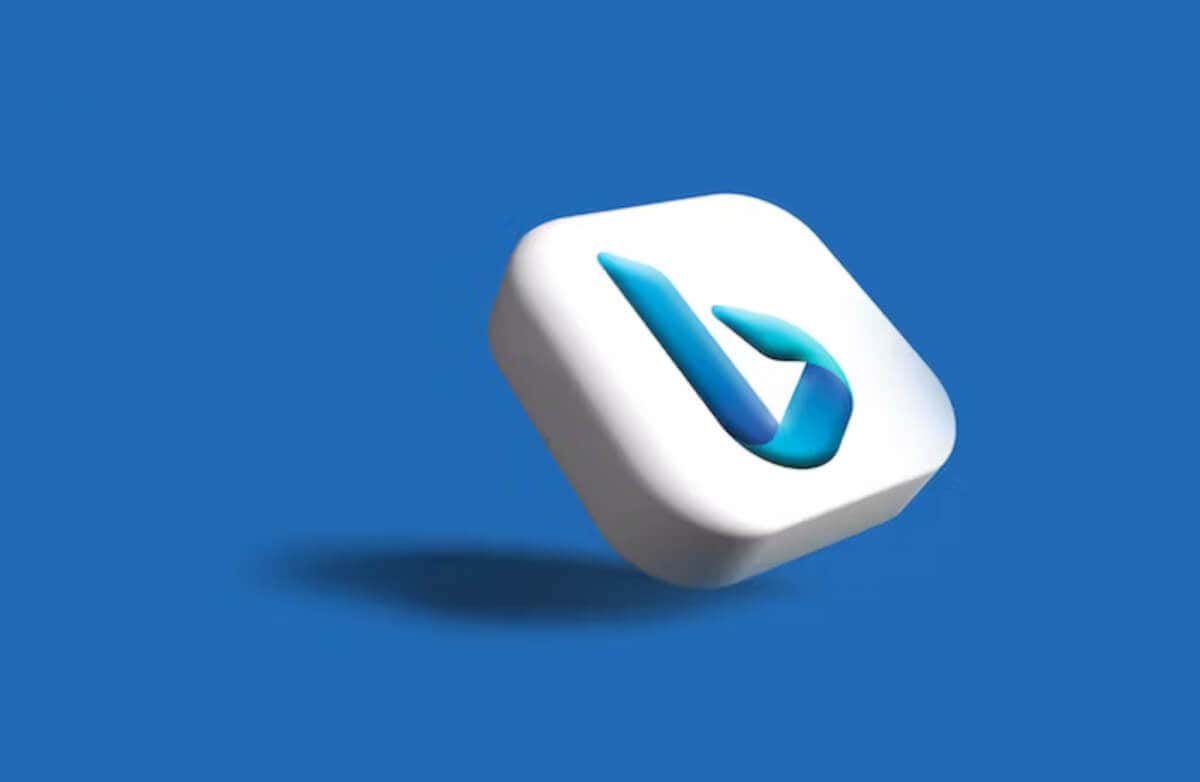
Rimuovi ricerca Bing con l'editor del Registro di sistema
Modifica del registro di Windows potrebbe sembrare intimidatorio per gli utenti di Windows 11 non esperti di tecnologia, ma questo semplice tutorial ti mostrerà quanto sia facile. Per rimuovere il motore di ricerca Bing con l'editor del Registro di sistema, procedi nel seguente modo:
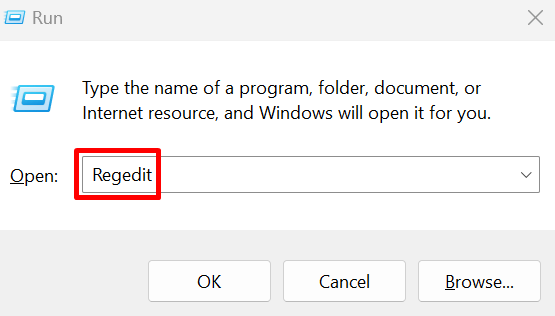
Computer\HKEY_CURRENT_USER\SOFTWARE\Policies\Microsoft\Windows
Puoi semplicemente copiare questa stringa e incollarla nella barra degli indirizzi del Registro e premere Invio.

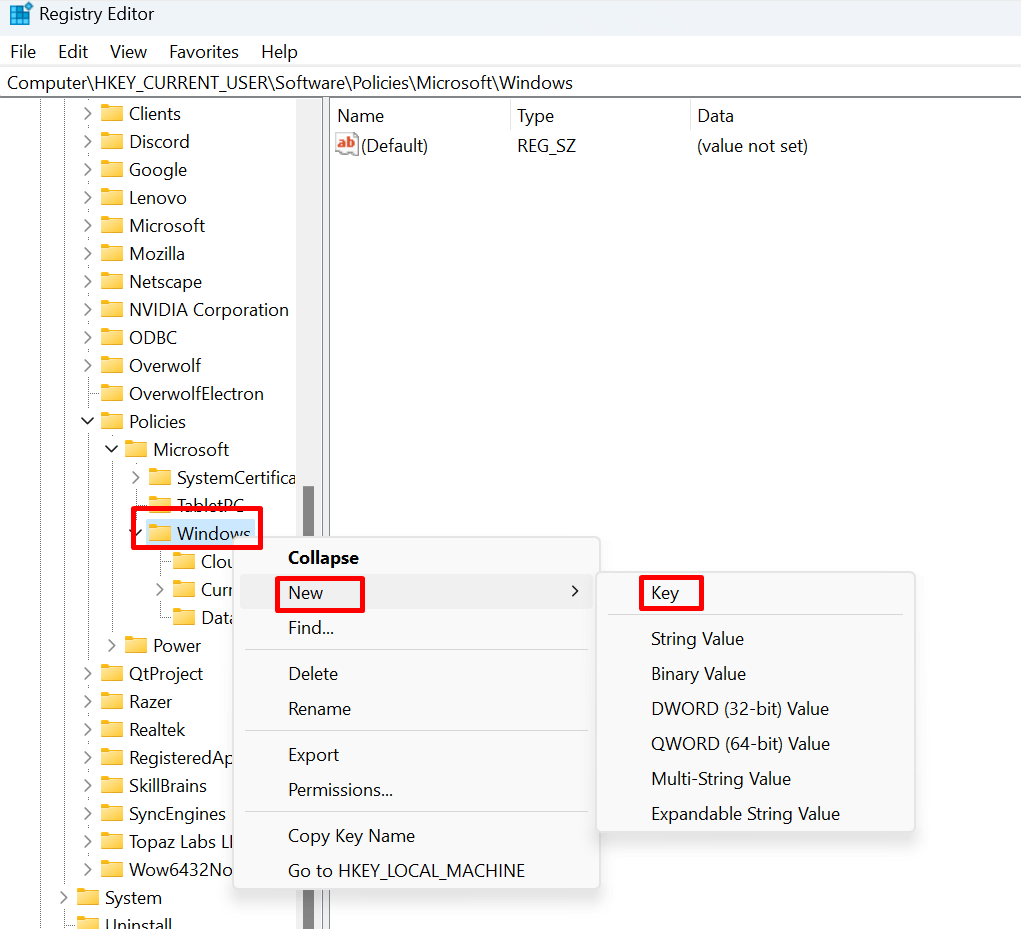
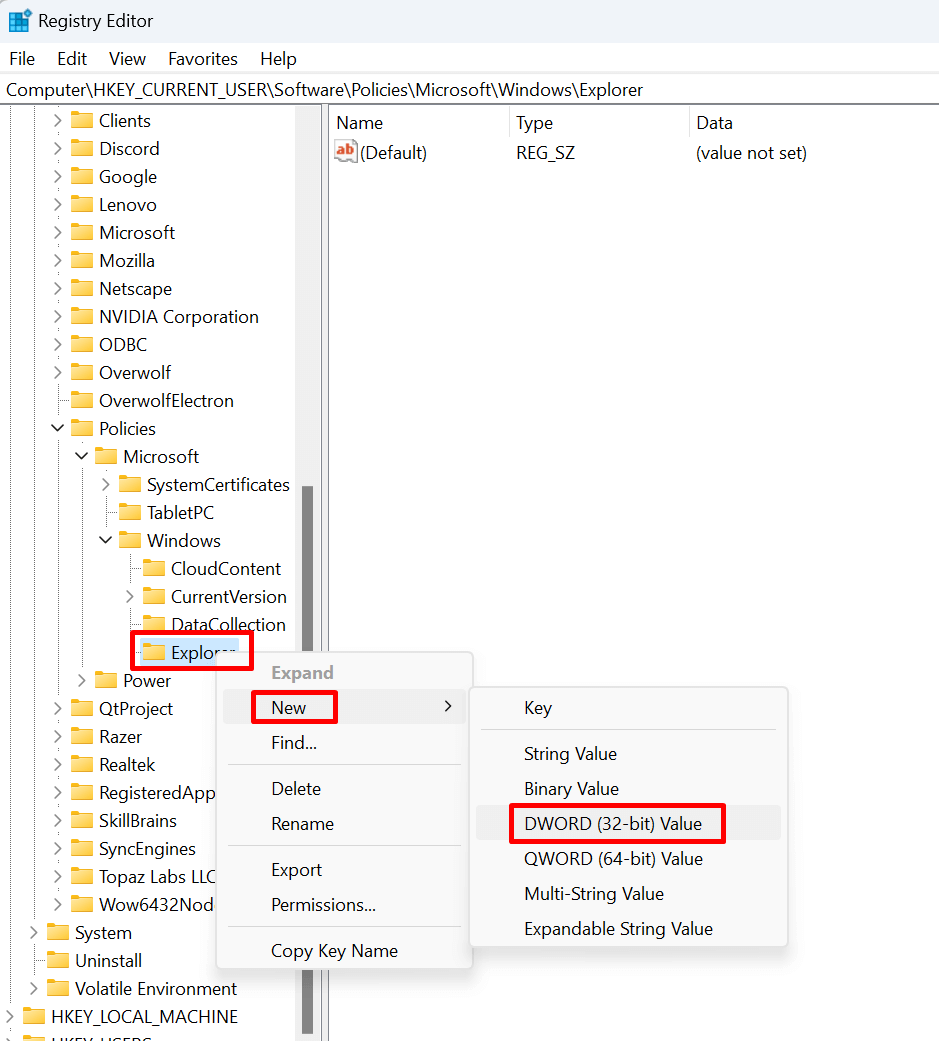
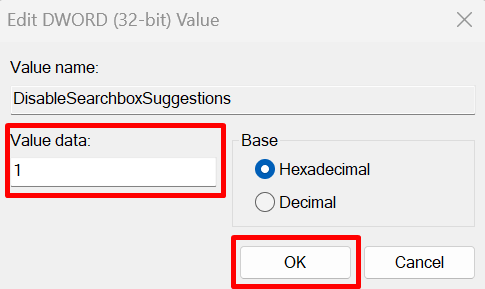
E questo è tutto. Questi semplici passaggi disabiliteranno Bing da Windows 11 e non dovresti più vedere i suoi suggerimenti di ricerca una volta riavviato il sistema operativo Windows 11.
Rimuovi la ricerca Bing utilizzando il gruppo Redattore delle norme
Un altro modo per rimuovere Bing è utilizzare l'Editor criteri di gruppo. Per alcuni utenti, questo potrebbe essere il modo più semplice per sbarazzarsi di Bing. Ecco cosa devi fare:
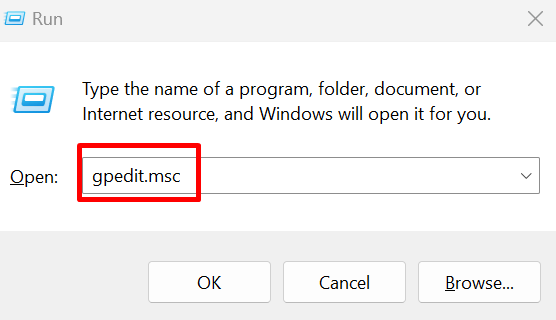
Configurazione utente\Modelli amministrativi\Componenti di Windows\Esplora file
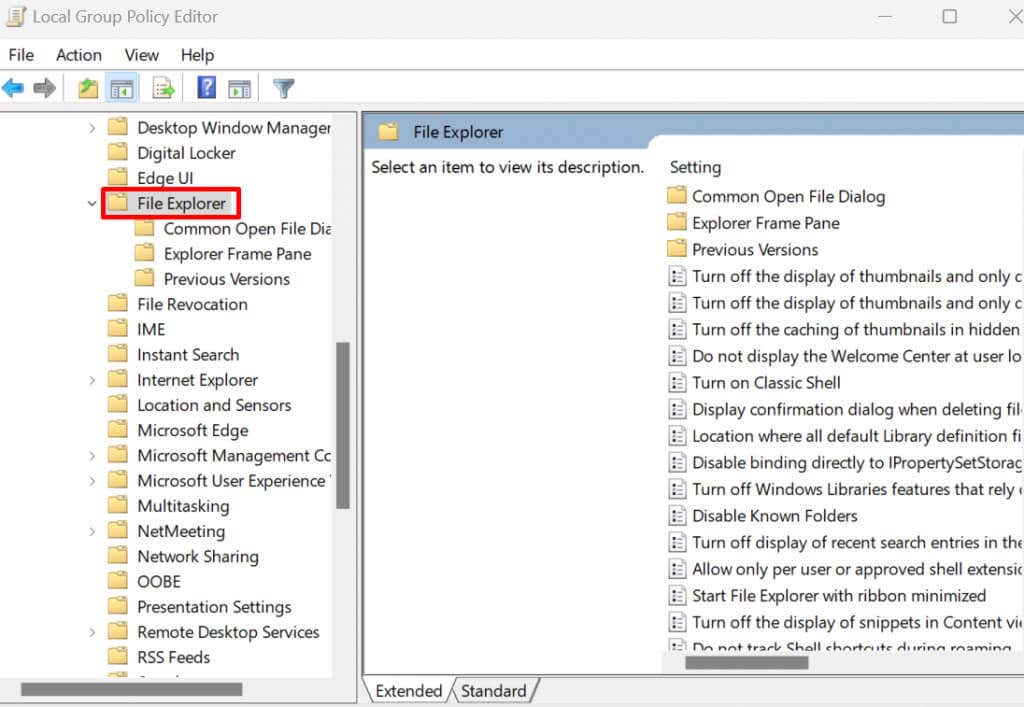
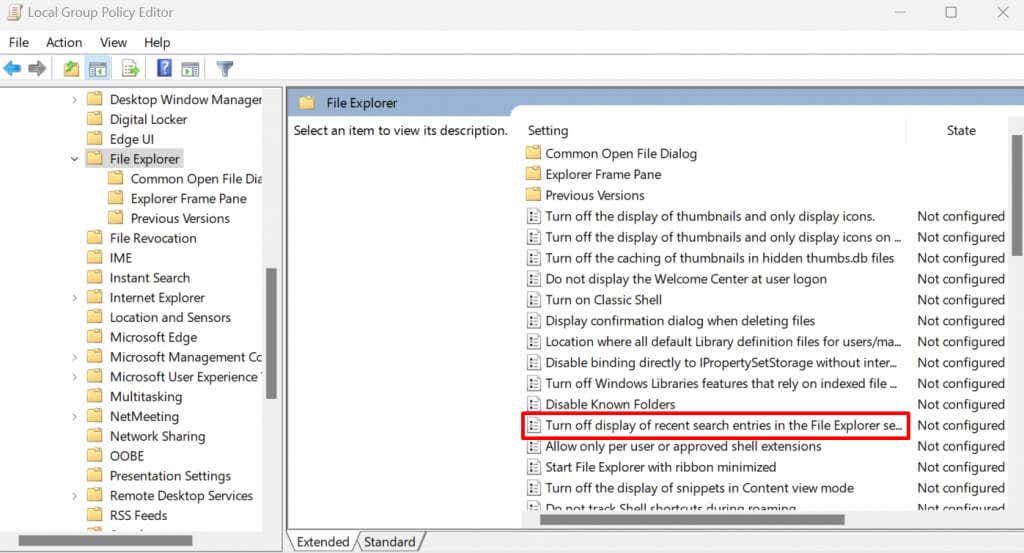
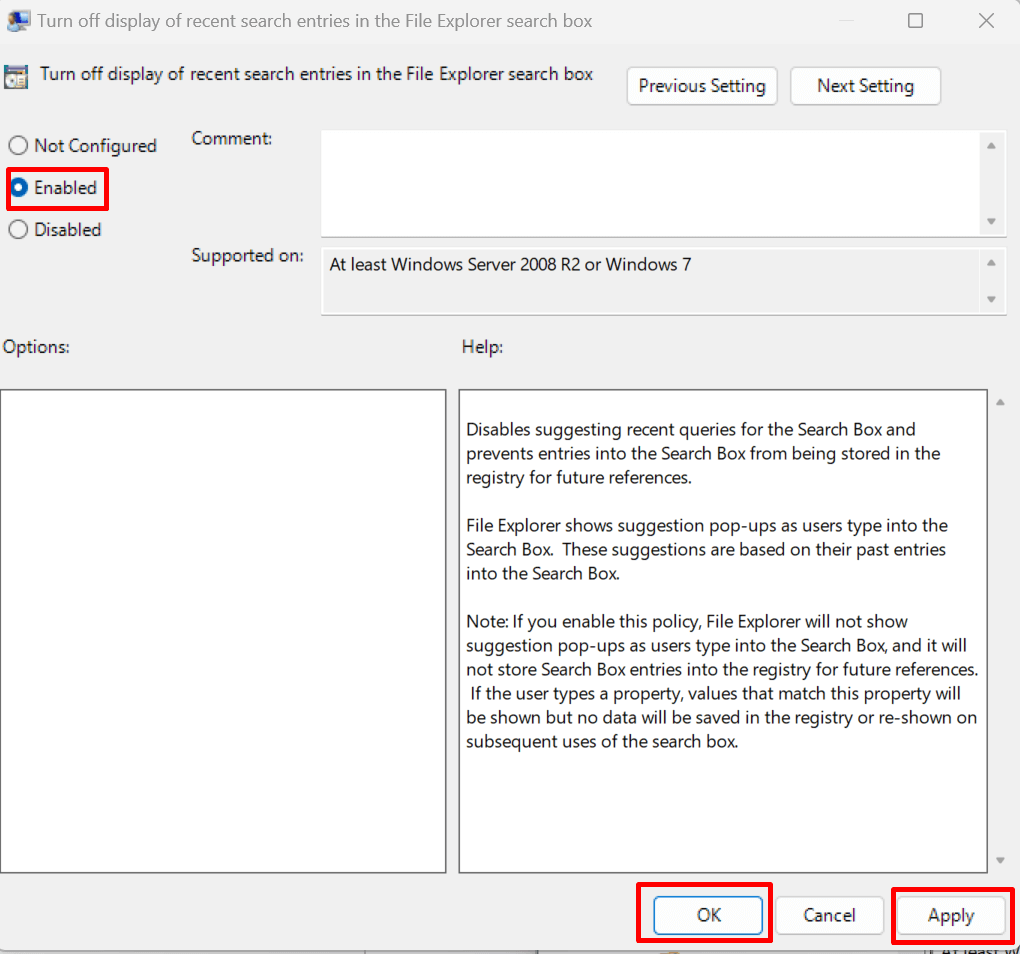
Rimuovi Ricerca Bing utilizzando il prompt dei comandi
Sapevi che puoi rimuovere Bing in Prompt dei comandi? Questo potrebbe essere il modo più semplice per farlo, poiché richiede meno passaggi. Ecco come:

Reg aggiungi "HKCU\Software\Microsoft\Windows\CurrentVersion\Search" /v BingSearchEnabled /t REG_DWORD /d 0 /f
Questo script aggiunge una voce di registro per disabilitare Bing nel sistema operativo Windows 11. Puoi copiarlo da qui e incollarlo nel prompt dei comandi.

Ed ecco fatto, Bing non esiste più! Che tu stia cercando un motore di ricerca diverso o semplicemente un po' più di controllo sul tuo regno digitale, sapere come disabilitare o rimuovere Bing da Windows 11 è fondamentale. Ricorda, la tecnologia dovrebbe essere al tuo servizio, quindi non esitare ad armeggiare, modificare e testare fino a quando Windows 11 non funzionerà esattamente come desideri..
.